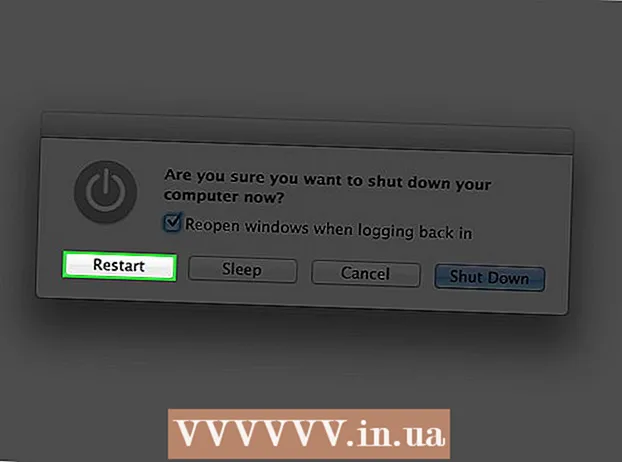Автор:
Marcus Baldwin
Дата Створення:
21 Червень 2021
Дата Оновлення:
1 Липня 2024

Зміст
З цієї статті ви дізнаєтеся, як перевстановити операційну систему на комп'ютері під керуванням Windows і Mac OS X. Так надходять, коли система пошкоджена або заражена. Перед тим як перевстановити систему, створіть резервну копію даних і скопіюйте її на зовнішній жорсткий диск.
кроки
Метод 1 з 2: У Windows
 1 Відкрийте меню «Пуск»
1 Відкрийте меню «Пуск»  . Натисніть на логотип Windows в нижньому лівому кутку екрана.
. Натисніть на логотип Windows в нижньому лівому кутку екрана.  2 Натисніть «Параметри»
2 Натисніть «Параметри»  . Клацніть по значку у вигляді шестерінки в нижньому лівому кутку меню «Пуск».
. Клацніть по значку у вигляді шестерінки в нижньому лівому кутку меню «Пуск».  3 Натисніть «Оновлення та безпека»
3 Натисніть «Оновлення та безпека»  . Цей значок знаходиться в нижній частині вікна параметрів.
. Цей значок знаходиться в нижній частині вікна параметрів.  4 Перейдіть на вкладку відновлення. Вона знаходиться в лівій частині вікна.
4 Перейдіть на вкладку відновлення. Вона знаходиться в лівій частині вікна.  5 натисніть Почати роботу. Ви знайдете цю опцію в розділі «Повернути цей комп'ютер в початковий стан» у верхній частині сторінки.
5 натисніть Почати роботу. Ви знайдете цю опцію в розділі «Повернути цей комп'ютер в початковий стан» у верхній частині сторінки.  6 клацніть по Видалити всі, Коли з'явиться запит. Ця опція знаходиться у верхній частині спливаючого вікна.
6 клацніть по Видалити всі, Коли з'явиться запит. Ця опція знаходиться у верхній частині спливаючого вікна.  7 клацніть по Видалити файли і очистити диск. Вся інформація на жорсткому диску буде видалена, а потім на ньому встановлена Windows 10.
7 клацніть по Видалити файли і очистити диск. Вся інформація на жорсткому диску буде видалена, а потім на ньому встановлена Windows 10. - Можливо, на екрані відобразиться попередження про неможливість повернутися до попередньої версії Windows. У цьому випадку натисніть «Далі».
 8 натисніть Повернути в початковий стан , Коли з'явиться запит. Розпочнеться перевстановлення системи.
8 натисніть Повернути в початковий стан , Коли з'явиться запит. Розпочнеться перевстановлення системи.  9 Дочекайтеся, коли процес перевстановлення Windows буде завершено. Цей процес може зайняти кілька годин, тому підключіть комп'ютер до надійного джерела живлення.
9 Дочекайтеся, коли процес перевстановлення Windows буде завершено. Цей процес може зайняти кілька годин, тому підключіть комп'ютер до надійного джерела живлення.  10 клацніть по продовжити, Коли з'явиться запит. Ця опція відображається у верхній частині сторінки. Відкриється сторінка налаштувань.
10 клацніть по продовжити, Коли з'явиться запит. Ця опція відображається у верхній частині сторінки. Відкриється сторінка налаштувань.  11 Дотримуйтесь інструкцій на екрані. Виберіть мову, підключіться до бездротової мережі і задайте інші параметри, щоб завершити встановлення заново Windows 10.
11 Дотримуйтесь інструкцій на екрані. Виберіть мову, підключіться до бездротової мережі і задайте інші параметри, щоб завершити встановлення заново Windows 10.
Метод 2 з 2: У Mac OS X
 1 Відкрийте меню Apple
1 Відкрийте меню Apple  . Натисніть на логотип Apple у верхньому лівому кутку екрана. Відкриється меню.
. Натисніть на логотип Apple у верхньому лівому кутку екрана. Відкриється меню.  2 клацніть по перезавантаження. Ця опція знаходиться в нижній частині меню.
2 клацніть по перезавантаження. Ця опція знаходиться в нижній частині меню.  3 натисніть перезавантажити, Коли з'явиться запит. Комп'ютер піде на перезавантаження.
3 натисніть перезавантажити, Коли з'явиться запит. Комп'ютер піде на перезавантаження.  4 Завантажте комп'ютер в режимі відновлення. Як тільки ви натиснете кнопку «Перезавантаження», натисніть і утримуйте клавіші ⌘ Command+R до тих пір, поки не відкриється вікно «Програми».
4 Завантажте комп'ютер в режимі відновлення. Як тільки ви натиснете кнопку «Перезавантаження», натисніть і утримуйте клавіші ⌘ Command+R до тих пір, поки не відкриється вікно «Програми».  5 Оберіть дискова утиліта. Це значок у вигляді сірого жорсткого диска.
5 Оберіть дискова утиліта. Це значок у вигляді сірого жорсткого диска.  6 клацніть по продовжити. Ця опція знаходиться в нижньому правому куті вікна.
6 клацніть по продовжити. Ця опція знаходиться в нижньому правому куті вікна.  7 Виберіть жорсткий диск. У лівій частині вікна клацніть по жорсткому диску, на якому встановлена операційна система Mac OS X.
7 Виберіть жорсткий диск. У лівій частині вікна клацніть по жорсткому диску, на якому встановлена операційна система Mac OS X.  8 клацніть по стерти. Це вкладка у верхній частині вікна. Відкриється спливаюче вікно.
8 клацніть по стерти. Це вкладка у верхній частині вікна. Відкриється спливаюче вікно.  9 Відкрийте меню «Формат». Ви знайдете його в правій частині сторінки.
9 Відкрийте меню «Формат». Ви знайдете його в правій частині сторінки.  10 клацніть по Mac OS Extended. Ця опція знаходиться в меню.
10 клацніть по Mac OS Extended. Ця опція знаходиться в меню.  11 клацніть по стерти. Ця опція знаходиться в нижньому правому куті вікна.
11 клацніть по стерти. Ця опція знаходиться в нижньому правому куті вікна.  12 Дочекайтеся, коли інформація на жорсткому диску буде видалена. На це піде якийсь час, тому підключіть комп'ютер до надійного джерела живлення.
12 Дочекайтеся, коли інформація на жорсткому диску буде видалена. На це піде якийсь час, тому підключіть комп'ютер до надійного джерела живлення.  13 натисніть Готово, Коли з'явиться запит.
13 натисніть Готово, Коли з'явиться запит. 14 клацніть по дискова утиліта. Це меню знаходиться у верхній лівій частині екрана.
14 клацніть по дискова утиліта. Це меню знаходиться у верхній лівій частині екрана.  15 натисніть вийти. Ця опція знаходиться в нижній частині меню «Дискова утиліта». Ви повернетеся в головне вікно режиму відновлення.
15 натисніть вийти. Ця опція знаходиться в нижній частині меню «Дискова утиліта». Ви повернетеся в головне вікно режиму відновлення.  16 Оберіть перевстановити macOS, А потім натисніть продовжити. Розпочнеться установка системи MacOS Sierra на жорсткий диск.
16 Оберіть перевстановити macOS, А потім натисніть продовжити. Розпочнеться установка системи MacOS Sierra на жорсткий диск. - 17 Дотримуйтесь інструкцій на екрані. Коли MacOS Sierra буде встановлена, налаштуйте систему (наприклад, виберіть мову і підключіться до бездротової мережі).
Поради
- Відновіть файли і програми з резервної копії даних, але перед цим переконайтеся, що в резервної копії немає пошкодженої / шкідливої програми.
попередження
- Коли система буде встановлена, необхідно заново встановити потрібні вам програми.